ブログのアクセス数を計測するAnalytics(アナリティクス)の導入を当然ながらこのブログでもしていますが、導入当初からアクセスされる時間帯が深夜に集中する現象がありました。
ブログのアクセスが深夜に集中?なんか変!
深夜と言っても、23時や24時ということではなく、午前2時とか午前4時とかがアクセスのピークに…。

自分が運営している他のブログでは、昼の12時、夜の10時あたりがアクセス数数が増える時間帯。
開設してからまだ間もないし、アクセス数自体はさほど多くないので当初は、まぁそんなものかなと悠長に考えていたのですが、日中アクセスが伸びないのは、やはりあまりにも変です。
ひょっとしたらAnalyticsの時間設定を間違えたかな?と確認してみるとビンゴでした。
アナリティクスには時間の設定(タイムゾーン設定)を行う項目があります。Analyticsのデフォルト設定では米国時間になっているので、日本で利用するためにはタイムゾーン設定を日本時間に変更する必要があったんですね。
Analyticsの時間設定(タイムゾーン設定)を日本時間に変更
Google Analyticsの管理画面にログインして、ヘッダ(画面上部)を確認すると「アナリティクス設定」という項目があるので、これをクリック。
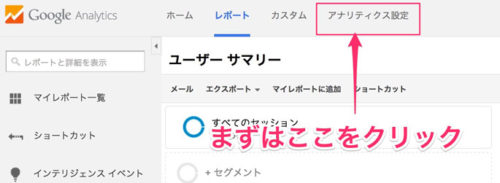
アカウント>プロパティ>ビュー設定と進むと、文字どおりビュー設定という項目があります。
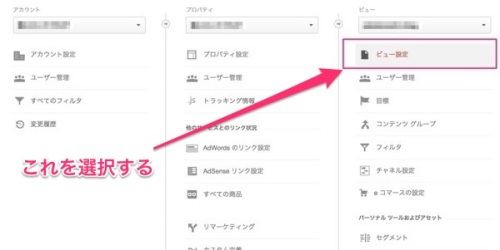
この項目のタイムゾーンをみるとアメリカ時間になっていました。
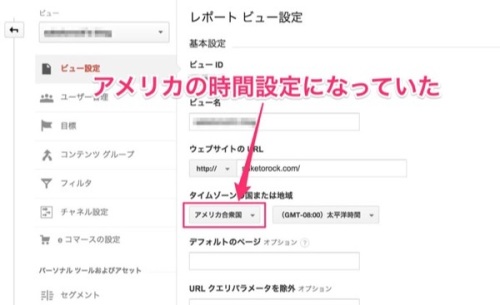
これを日本時間に変えるだけです。
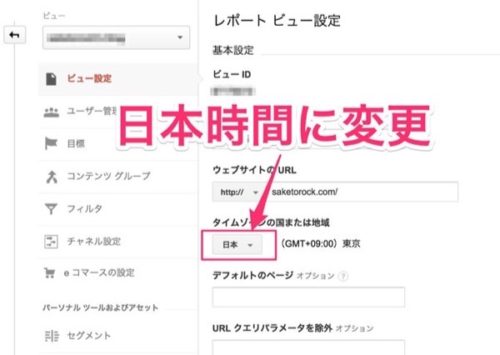
まとめ
初歩的な設定ミスでしたが、これでスッキリしました。なお、日本時間に修正する前の今まで計測した数値は、米国時間のままで表示されるようです。
ブログのアクセスが深夜1時から明け方までに集中する場合は、アナリティクスのタイムゾーン設定が間違えている可能性が高いのですね。
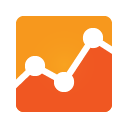

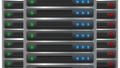
コメント